
Microsoft Word ha reso incredibilmente facile da tenere traccia delle modifiche apportate a qualsiasi documento e per ripristinare le versioni precedenti. Ti mostreremo come visualizzare e ripristinare le versioni precedenti di un documento di Word.
Per utilizzare questo metodo, avrai bisogno di un attivo Microsoft 365. sottoscrizione. Questo è un requisito perché Microsoft Word consente la cronologia della versione solo quando i file vengono salvati su OneDrive. Fortunatamente, ottieni 1 TB di stoccaggio OneDrive insieme al tuo abbonamento Microsoft 365.
Avrai anche bisogno di salvare il tuo documento su Onedrive, che garantirà che sia essere salvato automaticamente . Una volta terminato, è possibile continuare a lavorare sul documento e Microsoft Word continuerà a memorizzare varie versioni del documento.
Visualizza le versioni precedenti dei documenti di Word
Il primo passo è visualizzare le versioni precedenti dei documenti di Word. Il modo più veloce per farlo è facendo clic sul nome del file nella barra superiore in Microsoft Word.
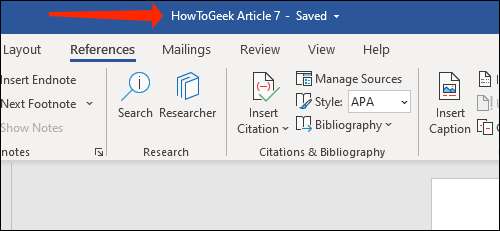
Qui, dovrai selezionare "Storia della versione".
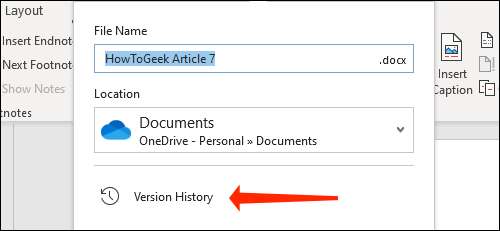
In alternativa, è possibile fare clic sul pulsante "File" dalla barra dei menu in alto.
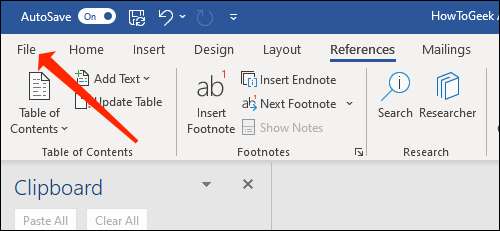
Ora, seleziona "Informazioni".
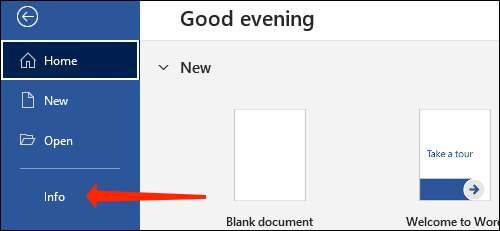
Fare clic sul pulsante "Cronologia della versione".

Questo aprirà il riquadro della cronologia della versione a destra. La versione più recente del tuo documento sarà elencata in alto. La parola ordina inoltre aiutermente i tuoi cambiamenti per data, il che rende molto più facile monitorare le versioni precedenti di documenti di grandi dimensioni.
Per visualizzare qualsiasi versione di un documento, fare clic su "Apri versione". Questo aprirà quella versione del file. È possibile confermare che è una versione precedente controllando l'etichetta della versione precedente sopra il documento.
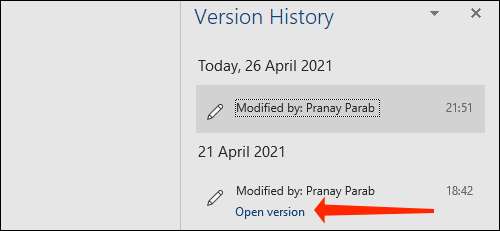
Sulla stessa riga, è possibile selezionare il pulsante "Confronta" per vedere cosa è stato cambiato. Ciò controllerà la vecchia versione del file in un nuovo documento ed evidenzia le modifiche effettuate rispetto alle versioni precedenti del documento.
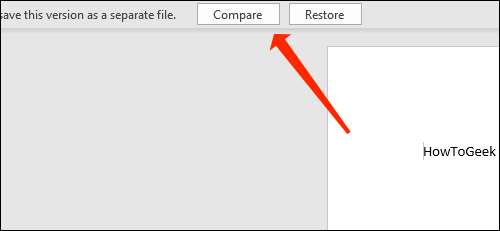
Ti mostreremo come trovare esattamente ciò che è stato cambiato qui. Innanzitutto, fai clic sull'icona freccia su di seguito "Revisioni".

Questo ti mostrerà esattamente quali tipi di modifiche sono state apportate al documento e quante revisioni in tutte le revisioni sono state effettuate in questa versione.

Per controllare le modifiche apportate in modo più dettagliato, scorrere verso il basso nel riquadro sinistro. Questo evidenzia tutte le modifiche.
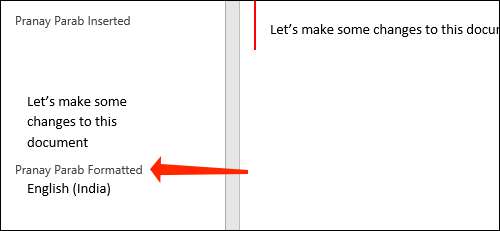
Sul lato destro, vedrai una linea rossa verticale accanto ad alcuni paragrafi. Questo è solo un modo semplice per dimostrare che le modifiche sono state fatte qui in questa versione del documento. C'è un modo per vedere anche cambiamenti più dettagliati.
Vai al menu "Review".
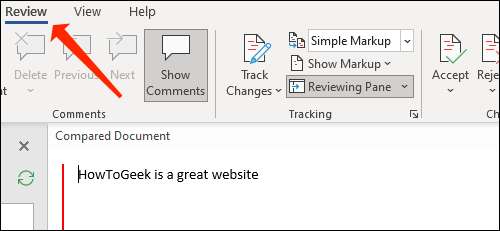
Nella sezione Tracciamento, fai clic sulla freccia giù accanto a "Semplice markup".
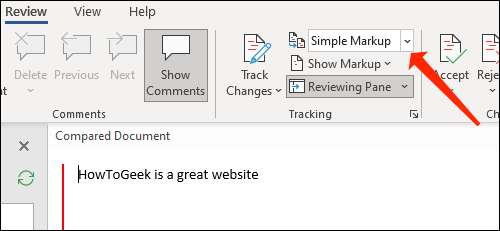
Ora, seleziona "Tutti i markup". Questo rivelerà i dettagli che stavamo dopo. Le parti che sono state rimosse sono evidenziate con un font rosso e uno strakethrough. Le aggiunte sono colorate rosse e hanno anche una sottolineatura.
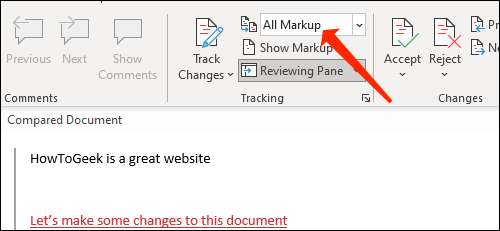
Una volta che hai finito di revisione di queste modifiche, sentiti libero di salvare il documento se necessario.
Ripristina le versioni precedenti dei documenti di Word
Chiuderemo ora questo documento e torneremo a quello precedente in cui abbiamo visto per la prima volta la possibilità di confrontare una versione precedente. Qui puoi fare clic sul pulsante "Ripristina" per rendere questa la versione più recente del documento Word.
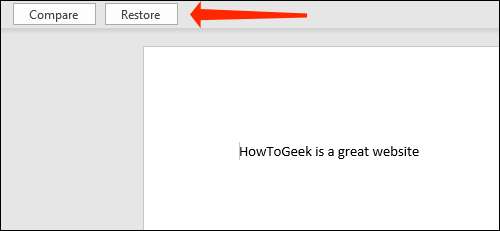
Nel caso in cui non volessi farlo, puoi sempre andare al riquadro della cronologia delle versioni e ripristinare versioni precedenti utilizzando lo stesso metodo.







